MacOS 11 Big Sur : comment l’installer sur des vieux Mac
 Alban Martin
Alban Martin- Il y a 6 ans (Màj il y a 5 ans)
- 💬 7 coms
- 🔈 Écouter
![]() macOS Big Sur est disponible depuis bientôt quinze jours chez les développeurs, et en plus d’être le premier OS de transition vers les puces Apple Silicon ARM et d’apporter un tout nouveau design, la version 11 de MacOS raccourcit la liste des Mac compatibles.
macOS Big Sur est disponible depuis bientôt quinze jours chez les développeurs, et en plus d’être le premier OS de transition vers les puces Apple Silicon ARM et d’apporter un tout nouveau design, la version 11 de MacOS raccourcit la liste des Mac compatibles.
C’est là tout l’intérêt de ParrotGeek qui vient de mettre à jour son utilitaire NexPostFacto pour macOS 11 Big Sur.
Mise à jour du 16/11 : Alors que le développeur de NexPostFacto a abandonné le support de son outil, nous vous proposons une alternative complète pour macOS 11 Big Sur en version finale qui s'appelle Patched Sur de Bensova.
Qu'est-ce que Patched Sur ?
Patched Sur est un patcher d'interface utilisateur pour macOS Big Sur, conçu pour faciliter l'exécution de macOS 11 sur des Mac normalement non compatibles. Ce patcher espère permettre à n'importe quel utilisateur sans connaissance particulière de patcher son Mac avec la dernière version de macOS 11.
Compatibilité Patched Sur ?
Si vous avez un Mac de 2013 ou plus récent, veuillez d'abord consulter la liste officielle d'Apple pour vous assurer que vous avez réellement besoin de Patched Sur.
- iMac fin 2013
- Mac Pro 2010-2012
- Mac Pro 2009 (attention, certaines personnes ont fait entrer leurs MacPro4,1 flashés dans des boucles de démarrage lors de l'installation)
- MacBook Pro 2012 (Tout sauf le WiFi fonctionne après l'installation, mais il y a un correctif pour cela, donc cela fonctionnera bien avec Big Sur)
- Autres Mac 2012/2013: la plupart des choses devraient fonctionner après l'installation initiale, sauf pour le Wi-Fi (étape 15 corrige cela) ou éventuellement la commutation GPU (sur les MacBook Pro 15)
D'autres modèles sont partiellement supportés, mais à vous de voir si vous voulez prendre le risque car tout ne fonctionnera pas.
Tutoriel Patched Sur sur anciens Mac
Nous avons établi un tuto pour vous aider à partir de la version 0.0.3 bêta de Patched Sur qui a été mis à jour pour la version stable de macOS 11 Big Sur le 11 novembre dernier.
- Téléchargez Patched Sur, (.dmg et non .zip), à partir de la page des releases de GitHub.
- Ouvrez le fichier dmg, cliquez avec le bouton droit sur l'application et cliquez sur Ouvrir.
- Les trois premières invites ne sont que des informations expliquant ce qui suit :
- Une introduction rapide à "Patched Sur"
- Combien de fonctionnalités vous obtiendrez de macOS une fois le processus de correction terminé
- Comment fonctionne le patcher et ce qu'il fait sur votre Mac
- Ensuite, vous pouvez choisir la version avec laquelle vous souhaitez mettre à jour selon votre version MacOS 11. La version par défaut release est la plus stable pour ceux qui ont la version finale, mais vous pouvez également choisir la version bêta publique et la version bêta du développeur.
- Ensuite, vous pouvez choisir de mettre à jour macOS de Catalina vers Big Sur (ou Big Sur vers Big Sur si vous passez d'un autre patcher) ou de faire une nouvelle installation de Big Sur.
- Après cela, votre Mac commencera à télécharger le micropatcher de @barrykn pour kexts et quelques autres ressources.
- Vous pourrez maintenant choisir la version de macOS à télécharger. Par défaut, il affichera la dernière version en fonction de votre choix, mais si vous cliquez sur Afficher les autres versions, vous pouvez en choisir une autre.
- Une fois le téléchargement terminé, vous devez entrer votre mot de passe pour que Patched Sur puisse installer le package. Ensuite, après avoir sélectionné la clé USB que vous souhaitez utiliser pour installer macOS, le patcher peut copier le programme d'installation sur la clé USB.
- Enfin, l'USB est patché et vous êtes prêt à commencer l'installation!
- Redémarrez votre ordinateur Apple, et commencez immédiatement à maintenir la touche Option / Alt enfoncée dès que votre Mac s'allume.
- Sélectionnez le lecteur de démarrage EFI jaune (s'il y a plusieurs débranchements et rebranchements dans votre lecteur et sélectionnez le démarrage EFI qui a disparu et est réapparu). Ensuite, votre Mac s'éteindra rapidement, alors rallumez-le tout en maintenant à nouveau la touche Option / Alt enfoncée. Ensuite, sélectionnez Installer macOS Big Sur.
- Une fois le programme d'installation démarré, sélectionnez réinstaller macOS et acceptez les conditions générales. Ensuite, sélectionnez le lecteur sur lequel vous souhaitez installer Big Sur (il doit s'agir du même lecteur sur lequel vous avez exécuté le patcher).
- Une fois le programme d'installation terminé (cela prendra un certain temps et peut rester bloqué un moment), connectez-vous à votre Mac et ouvrez Patched Sur à partir de votre dossier Applications ou de LaunchPad.
- Ouvrez la section Patch Kexts et entrez votre mot de passe. Ensuite, vous devriez pouvoir redémarrer et profiter de macOS 11 Big Sur sur votre ancien Mac !
Comment mettre à jour macOS 11 patché ?
Pour mettre à jour macOS 11 patché, suivez les étapes ci-dessous :
- Lancez l'application de post-installation et cliquez sur Mettre à jour macOS (dans le zip Post-Install-Extra)
- Sélectionnez la version vers laquelle vous souhaitez mettre à jour (la dernière version doit être présélectionnée).
- Une fois le téléchargement du package terminé, il vous demandera d'insérer une clé USB (sauf si Install macOS Big Sur Beta est branché, ce qui sautera l'invite et sélectionnera le lecteur).
- Copiez le programme d'installation sur la clé USB.
- Démarrez le programme d'installation et réinstallez macOS sur votre lecteur Big Sur.
- Une fois cette opération terminée, vous pouvez démarrer sous macOS, réexécuter l'outil de correctif post-installation kexts et profiter de la dernière version de macOS Big Sur.
Article originel du 4/07/2020 :
Comment ça marche NexPostFacto ?
Alors qu’Apple a supprimé la plupart des Mac de 2012 et 2013, NexPostFacto supprime la vérification de la compatibilité au moment du démarrage de l’installateur de macOS 11.
Avec lui, vous pourrez avoir MacOS Big Sur sur les modèles suivants mais avec un ou deux bugs :
- MacBook Air 11" et 13" mi-2012 : tout fonctionne excepté le Wi-Fi
- MacBook Pro 13" et 15" mi-2012 : tout fonctionne excepté le Wi-Fi
- MacBook Pro Retina 15" mi-2012 : tout fonctionne excepté le Wi-Fi
- MacBook Pro Retina 13" début 2013 : tout fonctionne excepté le Wi-Fi
- Mac mini fin 2012 : tout fonctionne excepté le Wi-Fi
- iMac 21,5" et 27" fin 2012 : tout fonctionne excepté le Wi-Fi
- iMac 21,5" fin 2013 avec une carte graphique intégrée (Intel) : ok
- iMac 27" fin 2013 : ok
- iMac 21,5" fin 2013 avec une carte graphique dédiée : ok
- Mac Pro mi-2010 et mi-2012 : problème de veille et de Wi-Fi
Le développeur propose donc un outil très intéressant et complet, bien qu’il faille rappeler que MacOS 11 est en bêta. C’est donc risqué de mettre à jour son Mac principal, surtout avec cette technique qui sera plus fiable à la version finale, sans compter le patch habituel de dosdude1 qui propose chaque année un utilitaire dans le même genre.
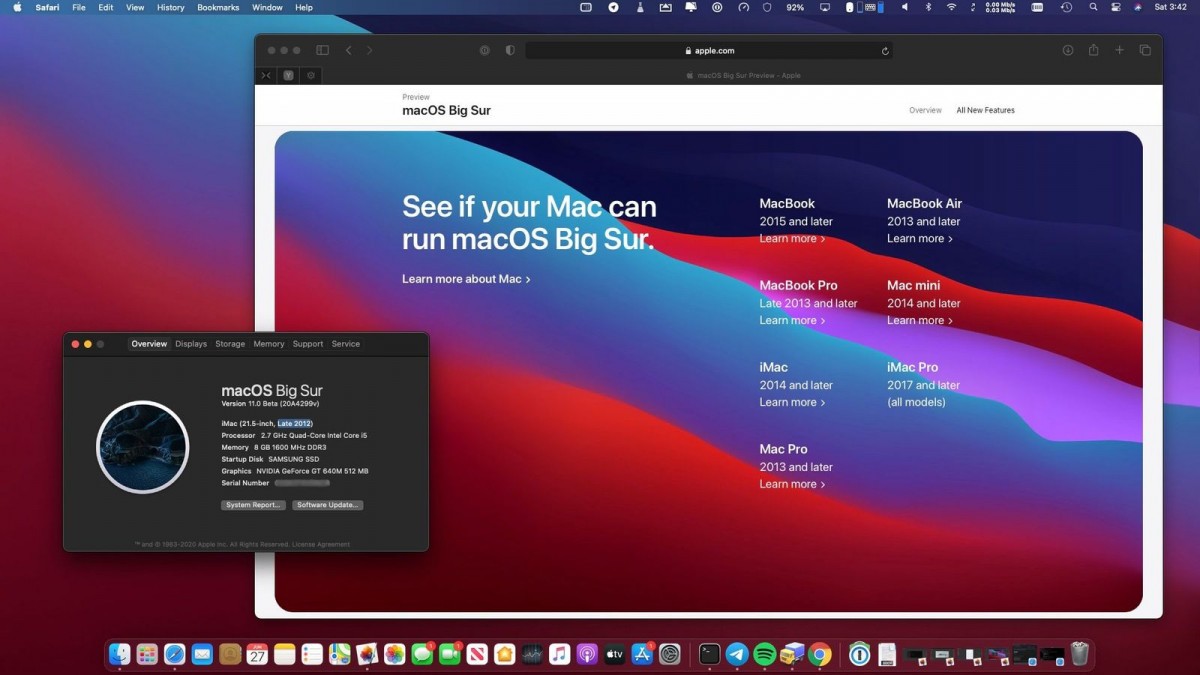
Pré-requis
Pour notre cas, il faut :
- une clé USB de 16 Go
- Version bêta de macOS Big Sur (Dev Center)
- L’outil Trampoline (version 0.1.3) pour lancer l’installateur de macOS
Tutoriel pour installer MacOS 11 sur d’anciens Mac
Les étapes à suivre :
- Ouvrez et installez le fichier « InstallAssistant.pkg »
- Branchez votre clé USB
- Ouvrez l’Utilitaire de disque et formatez la clé USB au format Mac OS étendu (Journalisé) avec le schéma de partition GUID. Cliquez bien à la racine de la clé.
- Ouvrez une fenêtre de Terminal
- Tapez la commande suivante sudo /Applications/Install macOS Beta.app/Contents/Resources/createinstallmedia --volume, puis tapez sur la barre espace, et glissez votre clé USB présente sur votre bureau dans la fenêtre de terminal pour avoir son chemin, puis validez avec Entrée
- Validez avec votre mot de passe
- Suivez les instructions et validez en tapant la touche « Y ». Patientez.
- Retournez dans Finder > Téléchargements et décompressez le fichier « tool.zip » précédemment téléchargé (Trampoline)
- Dans le terminal, tapez xattr -c, puis retournez dans le Finder et faites glisser le fichier « patch_installer.sh » de Trampoline dans la fenêtre du terminal, puis faites Entrée
- Faites à nouveau glisser « patch_installer.sh » dans la fenêtre de terminal puis glissez également votre clé USB flashée avec l’installateur de macOS Big Sur, puis validez avec Entrée.
- Patientez jusqu’à la fin, puis éjectez votre clé USB
- Branchez votre clé USB sur le Mac cible
- Démarrez la machine en restant appuyé sur la commande Option
- Sélectionnez la clé USB
- Installez macOS normalement
Vous voilà avec macOS Big Sur bêta 1. Évidemment, il y a des bugs mais certains sont corrigeable comme le wifi grâce au tutoriel de Julien Satti qui reprend ce tuto mais avec une solution pour le wifi trouvé sur un forum américain. En gros, il s’agit de copier un fichier en plus nommé Hax.dylib.



















